লেখক:
Bobbie Johnson
সৃষ্টির তারিখ:
9 এপ্রিল 2021
আপডেটের তারিখ:
1 জুলাই 2024
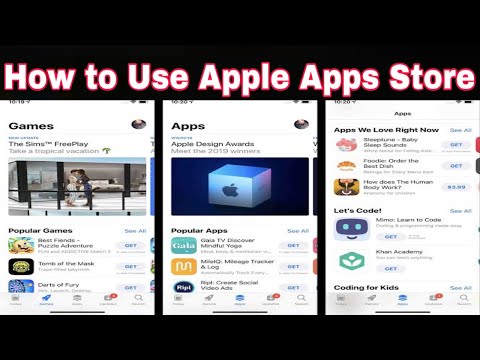
কন্টেন্ট
- ধাপ
- অ্যাপের স্টোর ট্যাব কিভাবে ব্যবহার করতে হয়
- পার্ট 2 অফ 4: কিভাবে অ্যাপ ইন্সটল করবেন
- 4 এর মধ্যে পার্ট 3: কিভাবে অ্যাপস আপডেট করবেন
- 4 এর 4 নং পর্ব: কিভাবে সব ডাউনলোড করা অ্যাপের তালিকা দেখুন
- পরামর্শ
এই নিবন্ধটি আপনাকে দেখাবে কিভাবে আপনার আইফোনে অ্যাপ স্টোর অ্যাপটি ব্যবহার করবেন, যা আপনাকে নতুন অ্যাপস ইনস্টল করতে, বর্তমান অ্যাপস আপডেট করতে এবং আপনার কেনা এবং ডাউনলোড করা সমস্ত অ্যাপের একটি তালিকা দেখতে দেয়।
ধাপ
অ্যাপের স্টোর ট্যাব কিভাবে ব্যবহার করতে হয়
 1 অ্যাপ স্টোর অ্যাপ চালু করুন। লেখার পাত্রে গঠিত একটি সাদা অক্ষর "A" সহ নীল আইকনে ক্লিক করুন। ডিফল্টরূপে, এই আইকনটি হোম স্ক্রিনে থাকে।
1 অ্যাপ স্টোর অ্যাপ চালু করুন। লেখার পাত্রে গঠিত একটি সাদা অক্ষর "A" সহ নীল আইকনে ক্লিক করুন। ডিফল্টরূপে, এই আইকনটি হোম স্ক্রিনে থাকে।  2 বৈশিষ্ট্যযুক্ত ক্লিক করুন। এই ট্যাবটি পর্দার নিচের বাম কোণে রয়েছে। এখানে আপনি সবচেয়ে জনপ্রিয় অ্যাপ্লিকেশন পাবেন।
2 বৈশিষ্ট্যযুক্ত ক্লিক করুন। এই ট্যাবটি পর্দার নিচের বাম কোণে রয়েছে। এখানে আপনি সবচেয়ে জনপ্রিয় অ্যাপ্লিকেশন পাবেন।  3 বিভাগগুলি আলতো চাপুন। এই ট্যাবটি স্ক্রিনের নীচে সংগ্রহ ট্যাবের ডানদিকে রয়েছে। অ্যাপ্লিকেশন বিভাগ যেমন ফটো এবং ভিডিও বা বিনোদন প্রদর্শিত হবে।
3 বিভাগগুলি আলতো চাপুন। এই ট্যাবটি স্ক্রিনের নীচে সংগ্রহ ট্যাবের ডানদিকে রয়েছে। অ্যাপ্লিকেশন বিভাগ যেমন ফটো এবং ভিডিও বা বিনোদন প্রদর্শিত হবে। - জনপ্রিয় উপশ্রেণী এবং ব্যবহারকারীর প্রস্তাবিত অ্যাপগুলি দেখতে একটি বিভাগে ক্লিক করুন।
- বিভাগ পৃষ্ঠায় ফিরে আসতে স্ক্রিনের উপরের বাম কোণে ফিরে ক্লিক করুন।
 4 শীর্ষ তালিকাগুলিতে ক্লিক করুন। এই ট্যাবটি পর্দার নীচে রয়েছে। আপনি এখানে সর্বাধিক ডাউনলোড করা অ্যাপ্লিকেশনগুলি পাবেন, তবে সেগুলি স্ক্রিনের শীর্ষে থাকা ট্যাবগুলি ব্যবহার করে বাছাই করা যেতে পারে:
4 শীর্ষ তালিকাগুলিতে ক্লিক করুন। এই ট্যাবটি পর্দার নীচে রয়েছে। আপনি এখানে সর্বাধিক ডাউনলোড করা অ্যাপ্লিকেশনগুলি পাবেন, তবে সেগুলি স্ক্রিনের শীর্ষে থাকা ট্যাবগুলি ব্যবহার করে বাছাই করা যেতে পারে: - পরিশোধিত: যে অ্যাপ্লিকেশনগুলির জন্য আপনাকে অর্থ প্রদান করতে হবে (60 রুবেল এবং তার থেকে বেশি);
- বিনামূল্যে: বিনামূল্যে Apps;
- জনপ্রিয়: সবচেয়ে জনপ্রিয় অ্যাপ্লিকেশন।
 5 অনুসন্ধান ক্লিক করুন। এটি পর্দার নিচের ডানদিকে একটি ম্যাগনিফাইং গ্লাস আইকন। এখন যেহেতু আপনি অ্যাপটি কিভাবে খুঁজে পাবেন তা ডাউনলোড করে নিন।
5 অনুসন্ধান ক্লিক করুন। এটি পর্দার নিচের ডানদিকে একটি ম্যাগনিফাইং গ্লাস আইকন। এখন যেহেতু আপনি অ্যাপটি কিভাবে খুঁজে পাবেন তা ডাউনলোড করে নিন।
পার্ট 2 অফ 4: কিভাবে অ্যাপ ইন্সটল করবেন
 1 সার্চ বারে ট্যাপ করুন। এটি পর্দার শীর্ষে।
1 সার্চ বারে ট্যাপ করুন। এটি পর্দার শীর্ষে।  2 আবেদনের জন্য একটি নাম লিখুন। আপনি যে অ্যাপ্লিকেশনটির নাম চান তা যদি আপনি না জানেন তবে ভিডিও বা অঙ্কনের মতো একটি কীওয়ার্ড লিখুন।
2 আবেদনের জন্য একটি নাম লিখুন। আপনি যে অ্যাপ্লিকেশনটির নাম চান তা যদি আপনি না জানেন তবে ভিডিও বা অঙ্কনের মতো একটি কীওয়ার্ড লিখুন। - আপনি একটি কীওয়ার্ড প্রবেশ করানোর সাথে সাথে, সার্চ বারের নীচে মিলে যাওয়া অ্যাপগুলি প্রদর্শিত হবে - একটি খুঁজে পেতে আলতো চাপুন।
 3 খুঁজুন ক্লিক করুন। এটি আপনার আইফোন কীবোর্ডের নিচের ডান কোণে একটি নীল বোতাম।
3 খুঁজুন ক্লিক করুন। এটি আপনার আইফোন কীবোর্ডের নিচের ডান কোণে একটি নীল বোতাম।  4 সঠিক অ্যাপ্লিকেশন নির্বাচন করুন। এটি করার জন্য, পাওয়া অ্যাপ্লিকেশনগুলির তালিকা দিয়ে স্ক্রোল করুন অথবা একটি নতুন অনুসন্ধান শব্দ লিখুন।
4 সঠিক অ্যাপ্লিকেশন নির্বাচন করুন। এটি করার জন্য, পাওয়া অ্যাপ্লিকেশনগুলির তালিকা দিয়ে স্ক্রোল করুন অথবা একটি নতুন অনুসন্ধান শব্দ লিখুন। - আপনি পূর্বে খোলা ট্যাবে ফিরে আসতে পারেন এবং পছন্দসই অ্যাপ্লিকেশনে ক্লিক করতে পারেন।
 5 ডাউনলোড ট্যাপ করুন। এটি অ্যাপের ডানদিকে। যদি আপনি একটি পেইড অ্যাপ সিলেক্ট করে থাকেন, তাহলে এই অপশনের পরিবর্তে দাম প্রদর্শিত হবে।
5 ডাউনলোড ট্যাপ করুন। এটি অ্যাপের ডানদিকে। যদি আপনি একটি পেইড অ্যাপ সিলেক্ট করে থাকেন, তাহলে এই অপশনের পরিবর্তে দাম প্রদর্শিত হবে। - আপনি যদি এই অ্যাপ্লিকেশনটি আগে ডাউনলোড করে থাকেন তবে নির্দিষ্ট বিকল্পের পরিবর্তে একটি তীর সহ একটি ক্লাউড আইকন উপস্থিত হবে।
 6 ইনস্টল ক্লিক করুন। এই বোতামটি ডাউনলোড বাটন বা দামের পরিবর্তে প্রদর্শিত হবে। এখন আপনাকে আপনার অ্যাপল আইডি পাসওয়ার্ড দিতে হবে।
6 ইনস্টল ক্লিক করুন। এই বোতামটি ডাউনলোড বাটন বা দামের পরিবর্তে প্রদর্শিত হবে। এখন আপনাকে আপনার অ্যাপল আইডি পাসওয়ার্ড দিতে হবে। - আপনি যদি আপনার আইফোনে লগইন না করে থাকেন, অনুগ্রহ করে আপনার অ্যাপল আইডি ইমেল ঠিকানাও লিখুন।
 7 আপনার অ্যাপল আইডি পাসওয়ার্ড লিখুন। অথবা টাচ আইডি সেন্সরে আপনার আঙুল রাখুন।
7 আপনার অ্যাপল আইডি পাসওয়ার্ড লিখুন। অথবা টাচ আইডি সেন্সরে আপনার আঙুল রাখুন।  8 অ্যাপটির ডাউনলোড শেষ হওয়ার জন্য অপেক্ষা করুন। একটি বর্গক্ষেত্রের একটি বৃত্ত আইকন আবেদনের ডানদিকে উপস্থিত হবে - পুরো বৃত্তটি আঁকা মাত্রই অ্যাপ্লিকেশনটি ডিভাইসে ডাউনলোড হবে। এটি অ্যাপের আকার এবং আপনার ইন্টারনেট সংযোগের গতির উপর নির্ভর করে কয়েক সেকেন্ড থেকে কয়েক মিনিট পর্যন্ত সময় লাগবে।
8 অ্যাপটির ডাউনলোড শেষ হওয়ার জন্য অপেক্ষা করুন। একটি বর্গক্ষেত্রের একটি বৃত্ত আইকন আবেদনের ডানদিকে উপস্থিত হবে - পুরো বৃত্তটি আঁকা মাত্রই অ্যাপ্লিকেশনটি ডিভাইসে ডাউনলোড হবে। এটি অ্যাপের আকার এবং আপনার ইন্টারনেট সংযোগের গতির উপর নির্ভর করে কয়েক সেকেন্ড থেকে কয়েক মিনিট পর্যন্ত সময় লাগবে। - লোডিং বন্ধ করতে বৃত্তের কেন্দ্রে স্কোয়ারে ক্লিক করুন।
- আমরা সুপারিশ করি যে ডিভাইসটি মোবাইল ইন্টারনেটের সাথে সংযুক্ত থাকলে আপনি অ্যাপ্লিকেশনগুলি ডাউনলোড করবেন না, কারণ এটি অপ্রয়োজনীয় খরচ হতে পারে।
- অ্যাপটি ডাউনলোড হয়ে গেলে, অ্যাপটি চালু করতে খুলুন (ইনস্টল বোতামের পরিবর্তে এই বোতামটি উপস্থিত হবে) ক্লিক করুন।
4 এর মধ্যে পার্ট 3: কিভাবে অ্যাপস আপডেট করবেন
 1 আপডেট ক্লিক করুন। এই ট্যাবটি স্ক্রিনের নিচের ডানদিকে অবস্থিত।
1 আপডেট ক্লিক করুন। এই ট্যাবটি স্ক্রিনের নিচের ডানদিকে অবস্থিত।  2 যে অ্যাপগুলি আপডেট করা দরকার সেগুলি পর্যালোচনা করুন। ডিফল্টরূপে, অ্যাপ্লিকেশনগুলি স্বয়ংক্রিয়ভাবে আপডেট হয়; অ্যাপ্লিকেশনগুলি ম্যানুয়ালি আপডেট করতে, আপডেট ট্যাবে যান।
2 যে অ্যাপগুলি আপডেট করা দরকার সেগুলি পর্যালোচনা করুন। ডিফল্টরূপে, অ্যাপ্লিকেশনগুলি স্বয়ংক্রিয়ভাবে আপডেট হয়; অ্যাপ্লিকেশনগুলি ম্যানুয়ালি আপডেট করতে, আপডেট ট্যাবে যান। - যদি অ্যাপ্লিকেশনটির ডানদিকে একটি খোলা বোতাম থাকে তবে অ্যাপ্লিকেশনটি আপডেট করার প্রয়োজন নেই।
- যদি কোনও অ্যাপ্লিকেশনের ডানদিকে একটি আপডেট বোতাম থাকে, তবে সেই অ্যাপ্লিকেশনটি আপডেট করা প্রয়োজন। আপডেটের বিবরণ দেখতে অ্যাপ আইকনের নিচে নতুন কী ক্লিক করুন।
 3 সব আপডেট করুন ক্লিক করুন। এই বোতামটি স্ক্রিনের উপরের ডানদিকে রয়েছে। সমস্ত অ্যাপ্লিকেশন আপডেট করা হবে।
3 সব আপডেট করুন ক্লিক করুন। এই বোতামটি স্ক্রিনের উপরের ডানদিকে রয়েছে। সমস্ত অ্যাপ্লিকেশন আপডেট করা হবে। - এই বোতামটি উপস্থিত না থাকলে, অ্যাপ্লিকেশনগুলি ইতিমধ্যে আপডেট করা হয়েছে।
- আপনি যে অ্যাপগুলিকে পৃথকভাবে আপডেট করতে চান তার ডানদিকে আপডেট ক্লিক করতে পারেন।
 4 অ্যাপটি আপডেট হওয়ার জন্য অপেক্ষা করুন। অ্যাপ্লিকেশনটি আপডেট হওয়ার প্রক্রিয়া চলাকালীন চালু করা যাবে না।
4 অ্যাপটি আপডেট হওয়ার জন্য অপেক্ষা করুন। অ্যাপ্লিকেশনটি আপডেট হওয়ার প্রক্রিয়া চলাকালীন চালু করা যাবে না।
4 এর 4 নং পর্ব: কিভাবে সব ডাউনলোড করা অ্যাপের তালিকা দেখুন
 1 কেনাকাটা ক্লিক করুন। এটি আপডেট পৃষ্ঠার শীর্ষে।
1 কেনাকাটা ক্লিক করুন। এটি আপডেট পৃষ্ঠার শীর্ষে।  2 সব আলতো চাপুন। এটি পৃষ্ঠার শীর্ষে। আপনার ডাউনলোড করা সমস্ত অ্যাপের একটি তালিকা প্রদর্শিত হবে (সেগুলি আইফোনে আছে কি না)।
2 সব আলতো চাপুন। এটি পৃষ্ঠার শীর্ষে। আপনার ডাউনলোড করা সমস্ত অ্যাপের একটি তালিকা প্রদর্শিত হবে (সেগুলি আইফোনে আছে কি না)। - আপনার স্মার্টফোনে নেই এমন অ্যাপ্লিকেশন দেখতে "এই আইফোনে নয়" ক্লিক করুন।
 3 অ্যাপটি আবার ডাউনলোড করতে ক্লাউড আইকনে ক্লিক করুন। এটি অ্যাপের নামের ডানদিকে।
3 অ্যাপটি আবার ডাউনলোড করতে ক্লাউড আইকনে ক্লিক করুন। এটি অ্যাপের নামের ডানদিকে। - আপনি যদি একটি অ্যাপ কিনে আনইনস্টল করেন, তাহলে পুনরায় ডাউনলোড করা বিনামূল্যে হবে।
পরামর্শ
- অ্যাপ স্টোর আইফোন, আইপ্যাড এবং আইপড টাচে একই কাজ করে।



